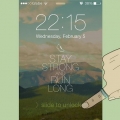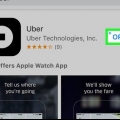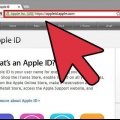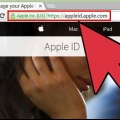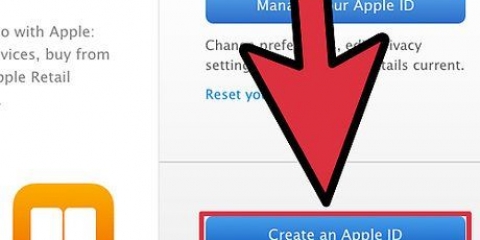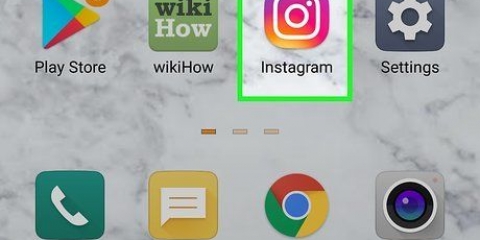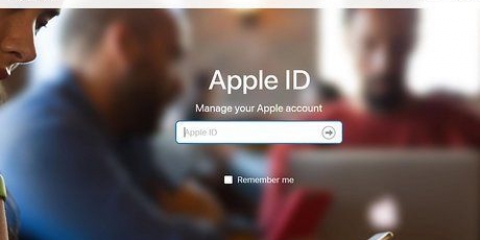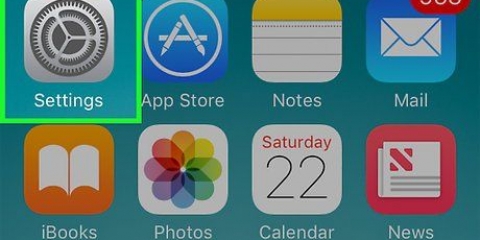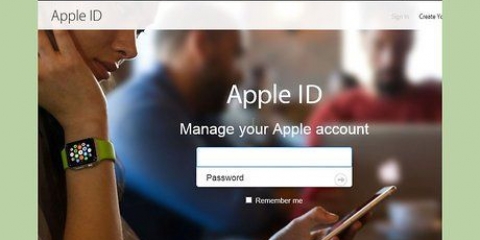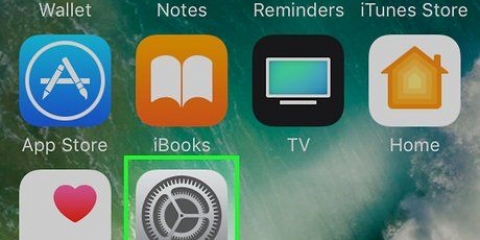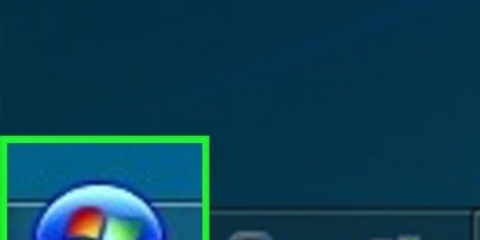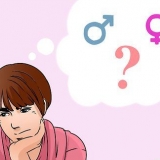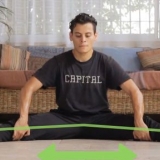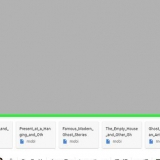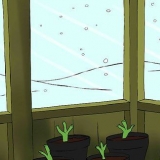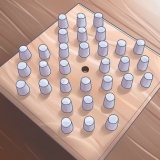Entrez une adresse e-mail personnelle à laquelle vous avez accès sous « Adresse e-mail actuelle ». Apple vous enverra les informations sur votre identifiant Apple à cette adresse. Entrez autant d`anciennes adresses e-mail que vous pouvez penser sous « Adresse e-mail précédente ». Apple vérifiera qu`une de ces adresses est associée à votre identifiant Apple. Si aucune de ces adresses n`a jamais été utilisée pour un identifiant Apple, vous devrez répondre à des questions de sécurité.


Vérification d`identité par e-mail. Apple vous enverra un e-mail avec un lien pour réinitialiser votre mot de passe. Ne choisissez pas cette option si vous n`avez plus accès à l`adresse e-mail associée à votre identifiant Apple. Répondre à des questions de sécurité. Si l`adresse e-mail associée à l`identifiant Apple n`est plus accessible, vous pouvez choisir une autre méthode : répondre aux questions de sécurité que vous avez créées lors de la configuration de votre identifiant Apple. Contacter l`assistance Apple si aucune des méthodes ci-dessus ne fonctionne. 




Si vous avez oublié l`un de ces deux clics "avez-vous oublié votre identification Apple?" ou "Mot de passe oublié?", ou vous pouvez consulter les autres méthodes dans cet article pour plus d`informations. Si vous recevez un message indiquant que votre identifiant Apple a été désactivé, vous ou quelqu`un d`autre avez entré le mauvais mot de passe trop de fois. Suivez les instructions de la méthode de cet article pour réinitialiser votre mot de passe. 


Vous pouvez réinitialiser votre mot de passe à l`aide de votre appareil mobile Apple. Aller directement à https://ifoublié.Pomme.com sur votre navigateur mobile, ou ouvrez « Paramètres », appuyez sur « iTunes et App Store », appuyez sur « Identifiant ou mot de passe Apple oublié » sous le bouton de connexion. Maintenant, `iForgot` s`ouvre dans Safari. Continuez comme décrit ci-dessus. Si le site Web d`Apple ou certains services ne semblent pas fonctionner correctement, veuillez visiter Pomme.com/support/systemstatus pour savoir s`il y a actuellement des pannes. Si vous souhaitez modifier à nouveau votre identifiant Apple dans les 90 jours, vous devez d`abord désactiver les téléchargements automatiques.
Réinitialiser votre identifiant apple
Teneur
Dans cet article, nous allons vous montrer trois façons de réinitialiser votre identifiant Apple : et .
Pas
Méthode 1 sur 3: Récupérez votre identifiant Apple si vous avez oublié votre mot de passe

1. Allez sur le site `iForgot` et cliquez sur `Rechercher`. Ouvrez un navigateur et accédez à https://ifoublié.Pomme.com. Cliquez sur le lien « rechercher », qui est le dernier mot de la phrase « Si vous avez oublié votre identifiant Apple, vous pouvez le rechercher ».

2. entrez vos informations. Entrez votre nom et votre adresse e-mail et cliquez sur "Continuez". Si Apple trouve un identifiant Apple associé à ces informations, vous pouvez choisir de recevoir un e-mail d`authentification ou de répondre à des questions de sécurité.

3. entrer un nouveau mot de passe. Apple vous demande de saisir un nouveau mot de passe, que vous choisissiez l`authentification par e-mail ou les questions de sécurité. Votre identifiant Apple est affiché en caractères gras.
Méthode 2 sur 3: Réinitialiser votre mot de passe

1. Allez sur le site `iForgot`. Ouvrez votre navigateur et accédez à https://ifoublié.Pomme.com, entrez votre identifiant Apple et cliquez sur Continuer.

2. Prouve que tu es qui tu dis que tu es. Dans la fenêtre d`authentification, vous devez choisir une méthode pour vérifier qu`il s`agit bien de votre compte.

3. Fournissez des informations supplémentaires si vous utilisez la vérification en deux étapes. Cette forme plus sécurisée de sécurité de compte nécessite des étapes supplémentaires avant d`obtenir votre mot de passe. Entrez le code de récupération que vous avez reçu d`Apple lorsque vous avez activé la vérification en deux étapes et répondez au message de vérification envoyé à l`un de vos « appareils de confiance » (généralement un téléphone).
Si vous avez perdu la clé de récupération ou ne pouvez plus accéder à vos appareils de confiance, vous ne pourrez pas récupérer votre mot de passe. Créez un nouvel identifiant Apple, ou contactez Apple à leur numéro de téléphone de sécurité d`identité ou avec l`assistance Apple.

4. entrer un nouveau mot de passe. Saisissez un mot de passe sécurisé, saisissez-le à nouveau pour confirmation, puis cliquez sur « Réinitialiser ».

5. Cliquez sur "Revenir à mon identifiant Apple". Votre mot de passe a été réinitialisé et vous pouvez revenir à la page principale de votre identifiant Apple pour ajuster les préférences, les paramètres de confidentialité, etc.
Si vous ne pouviez plus répondre aux questions de sécurité, vous pouvez utiliser ce panneau d`administration pour modifier les questions en quelque chose que vous connaissez.
Méthode 3 sur 3: Changez votre identifiant Apple

1. Déconnectez-vous de tous les comptes à l`aide de votre identifiant Apple. Cela pourrait inclure iCloud, l`iTunes Store, l`App Store, FaceTime, Find My Friends, Find My iPhone et iMessage. Faites-le sur tous les appareils qui utilisent votre identifiant Apple.

2. Connectez-vous à votre compte. Aller à faire appel.Pomme.com et cliquez sur Gérer votre identifiant Apple. Entrez votre identifiant Apple et votre mot de passe. Remarque : votre identifiant Apple est le même que l`adresse e-mail que vous avez utilisée pour créer votre compte.

3. Modifier votre identifiant Apple. Une fois connecté, recherchez la section « Identifiant Apple et adresse e-mail principale ». Cliquez sur Modifier à droite de votre adresse e-mail Apple ID. Entrez votre adresse e-mail actuelle dans la zone de texte qui apparaît et cliquez sur Continuer.

4. Vérifier l`adresse. Connectez-vous au compte de messagerie que vous venez de spécifier comme nouvel identifiant Apple dans un nouvel onglet ou une nouvelle fenêtre. Vous recevrez un e-mail d`Apple. Cliquez sur le lien Vérifier maintenant pour confirmer le changement. Si l`e-mail ne montre qu`un résumé des modifications, sans lien, alors la modification a déjà été effectuée.
L`e-mail de vérification devrait arriver dans quelques minutes. Si l`e-mail n`arrive pas, revenez à la page de gestion de l`identifiant Apple et cliquez sur Renvoyer. Si vous ne trouvez toujours pas l`e-mail, vérifiez votre dossier de courrier indésirable et vérifiez les adresses e-mail supplémentaires répertoriées sur la page d`administration de votre identifiant Apple. De plus, connectez-vous à la section « Mot de passe et sécurité » pour trouver votre adresse e-mail de récupération, et vérifiez également ce compte.

5. Connectez-vous aux services avec votre nouvel identifiant Apple. Si vous êtes connecté à un appareil iOS ou à un service Apple, veuillez vous déconnecter et vous reconnecter avec votre nouvel identifiant Apple pour enregistrer les données, ou utilisez le menu Paramètres pour modifier votre identifiant Apple. Certains services seront mis à jour automatiquement, mais cela peut prendre jusqu`à 24 heures pour que les modifications prennent effet. Si vous rencontrez des difficultés, rendez-vous sur cette page d`assistance Apple pour des informations plus spécifiques sur les différents services et programmes, ou allez à ces instructions sur les appareils iOS.
Des astuces
Mises en garde
- Vous ne pourrez peut-être pas modifier votre identifiant Apple si l`adresse e-mail associée se termine par @icloud.com, @moi.com ou @mac.com. Veuillez plutôt ajouter votre adresse e-mail actuelle comme adresse e-mail secondaire.
- Vous ne pouvez pas choisir un mot de passe que vous avez déjà utilisé au cours des 12 derniers mois.
- Vous pouvez rencontrer des problèmes de connexion avec certaines applications si vous utilisez plusieurs identifiants Apple sur le même appareil. Essayez de supprimer les cookies de votre navigateur si cela se produit, ou supprimez le cookie Apple ID.
Articles sur le sujet "Réinitialiser votre identifiant apple"
Оцените, пожалуйста статью
Similaire
Populaire